Einführung
Das Gaming auf einem MacBook wird durch die Nutzung eines Xbox Controllers erheblich verbessert. Ein Controller bietet eine präzisere Steuerung und ein komfortableres Spielerlebnis, insbesondere bei Spielen, die für Konsolen entwickelt wurden. Im folgenden Artikel finden Sie eine detaillierte Anleitung, wie Sie Ihren Xbox Controller mit einem MacBook verbinden und mögliche Stolpersteine umgehen können.

Anforderungen
Um Ihren Xbox Controller erfolgreich mit Ihrem MacBook zu verbinden, benötigen Sie die folgenden Dinge:- Einen Xbox One oder Xbox Series X|S Controller- Ein MacBook mit macOS Mojave oder neuer- Ein USB-C auf USB-A Adapter (falls erforderlich)- Ein USB-C auf Micro-USB Kabel oder Bluetooth- Die 360Controller-Treiber-Software
Stellen Sie sicher, dass Sie über diese Ausrüstung verfügen, bevor Sie fortfahren.
Software-Setup: Notwendige Treiber und Anwendungen
Bevor Sie die physische Verbindung herstellen, benötigen Sie die entsprechende Software. Laden Sie die 360Controller-Treiber von der GitHub-Seite herunter und installieren Sie sie:1. Öffnen Sie die Webseite 'https://github.com/360Controller/360Controller/releases'.2. Laden Sie die neueste Version des Treiberpakets herunter.3. Öffnen Sie die heruntergeladene Datei und folgen Sie den Anweisungen zur Installation.4. Starten Sie Ihr MacBook neu, um die Installation abzuschließen.
Mit den nötigen Treibern ist Ihr MacBook bereit, den Xbox Controller zu erkennen und zu nutzen.
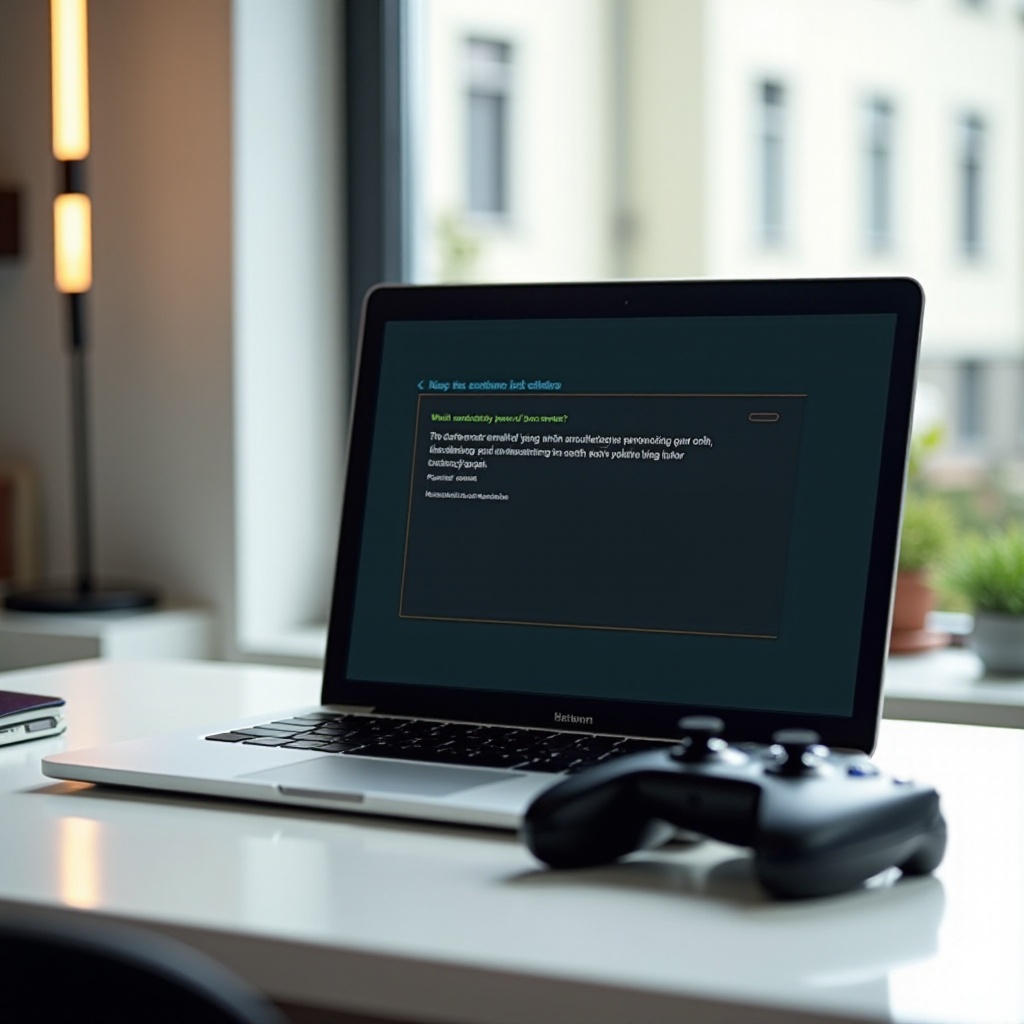
Verbindungsmöglichkeiten
Es gibt zwei Hauptmethoden, um Ihren Xbox Controller mit dem MacBook zu verbinden: Über USB und Bluetooth. Beide Methoden haben ihre Vor- und Nachteile.
Verbindung über USB
- Schließen Sie das USB-C-Kabel an Ihren Controller und das andere Ende an Ihr MacBook an.
- Der Controller sollte automatisch erkannt werden, sobald er angeschlossen ist.
- Prüfen Sie unter 'Systemeinstellungen' sowie 'Gamecontroller', ob der Controller korrekt erkannt wurde.
- Falls der Mac den Controller nicht erkennt, starten Sie das Gerät neu und versuchen Sie es erneut.
Die USB-Verbindung ist stabil und sorgt für eine zuverlässige Verbindung ohne Verzögerungen.
Verbindung über Bluetooth
- Halten Sie den Xbox-Knopf am Controller gedrückt, bis er zu blinken beginnt.
- Klicken Sie auf Ihrem MacBook auf das Bluetooth-Symbol und wählen 'Bluetooth-Einstellungen öffnen'.
- Suchen Sie nach dem Controller in der Liste der verfügbaren Geräte und klicken Sie auf 'Verbinden'.
- Nach erfolgreicher Verbindung hören die Xbox-Taste auf zu blinken und leuchtet konstant.
Die Bluetooth-Verbindung bietet kabellose Freiheit, kann jedoch anfälliger für Verbindungsprobleme und Latenzen sein.

Fehlerbehebung: Häufige Probleme und Lösungen
Manchmal können Probleme auftreten, beispielsweise dass das MacBook den Controller nicht erkennt. Hier sind einige Lösungsvorschläge:- Überprüfen Sie, ob die Treiber korrekt installiert sind.- Stellen Sie sicher, dass das Kabel in einwandfreiem Zustand ist.- Testen Sie den Controller an einem anderen USB-Anschluss.- Schalten Sie das Bluetooth ein und aus, um eine erneute Verbindung zu erzwingen.- Starten Sie das MacBook und den Controller neu, falls alles andere fehlschlägt.
Durch diese Maßnahmen können häufige Verbindungsprobleme meistens gelöst werden.
Tipps für optimalen Gebrauch: Optimierungen und Einstellungen
Um das Beste aus Ihrem Xbox Controller herauszuholen, sind hier einige Tipps:- Kalibrieren Sie den Controller in den macOS Systemeinstellungen unter 'Gamecontroller'.- Nutzen Sie spezifische Apps wie 'ControllerMate' für benutzerdefinierte Anpassungen.- Stellen Sie sicher, dass die Firmware des Controllers aktuell ist. Verbinden Sie dazu den Controller mit einer Xbox Konsole und aktualisieren Sie die Firmware.
Mit diesen Tipps können Sie Ihr Spielerlebnis weiter verbessern und die Leistung Ihres Controllers optimieren.
Fazit
Die Verbindung eines Xbox Controllers mit einem MacBook ist einfach und eröffnet zahlreiche neue Möglichkeiten für ein angenehmeres und präziseres Spielerlebnis. Mit den richtigen Vorbereitungen und ein wenig technischem Verständnis lässt sich der Controller problemlos einrichten und nutzen.
Frequently Asked Questions
Kann ich meinen Xbox Controller gleichzeitig mit mehreren Geräten verbinden?
Ja, aber der Controller kann immer nur mit einem Gerät zur gleichen Zeit aktiv verbunden sein. Sie müssen die Verbindung zu einem Gerät trennen, bevor Sie es mit einem anderen Gerät verbinden.
Gibt es spezielle Software, die ich installieren muss, um die volle Funktionalität meines Controllers zu nutzen?
Ja, Sie sollten die 360Controller-Treiber für eine vollständige Kompatibilität installieren. Diese ermöglichen es, die Controller-Tasten und -Achsen richtig zu erkennen und zu kalibrieren.
Warum erkennt mein MacBook den Xbox Controller nicht?
Überprüfen Sie, ob die Treiber ordnungsgemäß installiert sind und ob das Kabel oder Bluetooth korrekt funktioniert. Ein Neustart des MacBooks oder des Controllers kann ebenfalls hilfreich sein.

